PS调出外景人物照片甜美的黄褐色
发布时间:2015-05-12 来源:查字典编辑
摘要:甜美色需要注意好肤色与背景色的搭配,清爽,明亮一点的底色可以更好的衬托出甜美的肤色。在处理的时候可以把背景和人物部分分开来调色。photos...
甜美色需要注意好肤色与背景色的搭配,清爽,明亮一点的底色可以更好的衬托出甜美的肤色。在处理的时候可以把背景和人物部分分开来调色。photoshop教程
原图

最终效果

1、复制一层,创建阴影/高光调整图层,参数设置如下图,然后对皮肤以外部分添加蒙版。
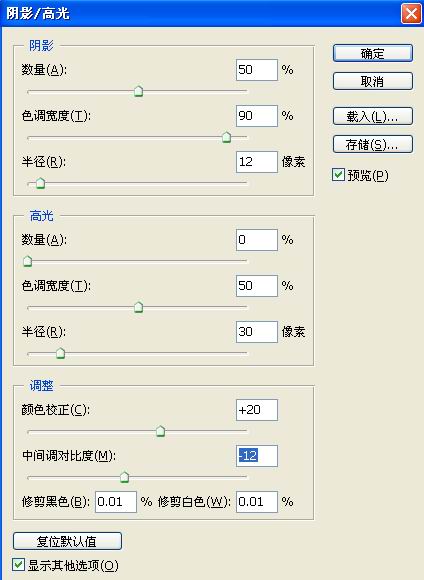
2、盖印图层,修复画笔工具去除大的噪点。
3、复制一层,NEAT磨皮,加蒙版擦出衣服头发和石凳。
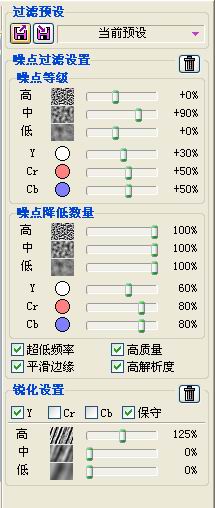
4、亮度/对比度。
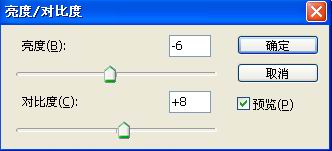
5、选取颜色工具,调整肤色。


6、选取颜色工具,调整背景。



